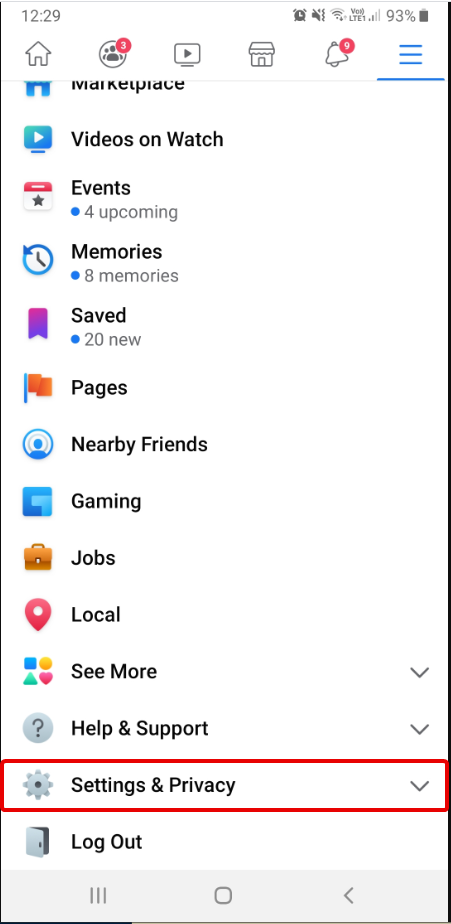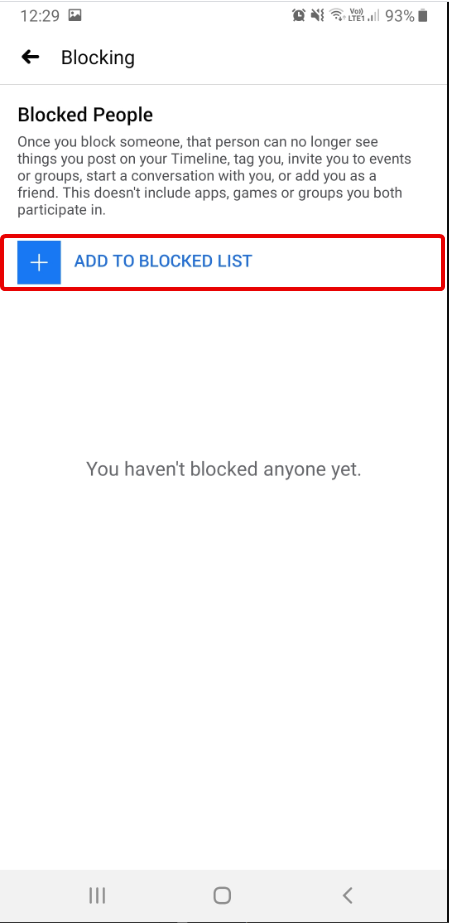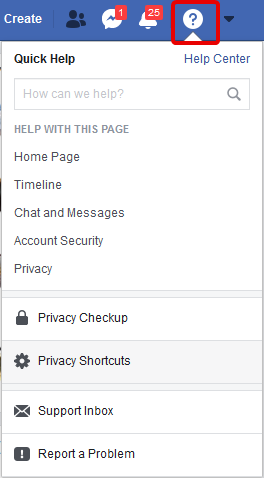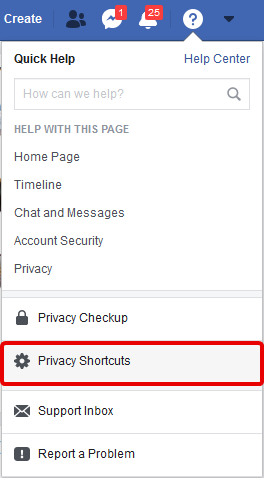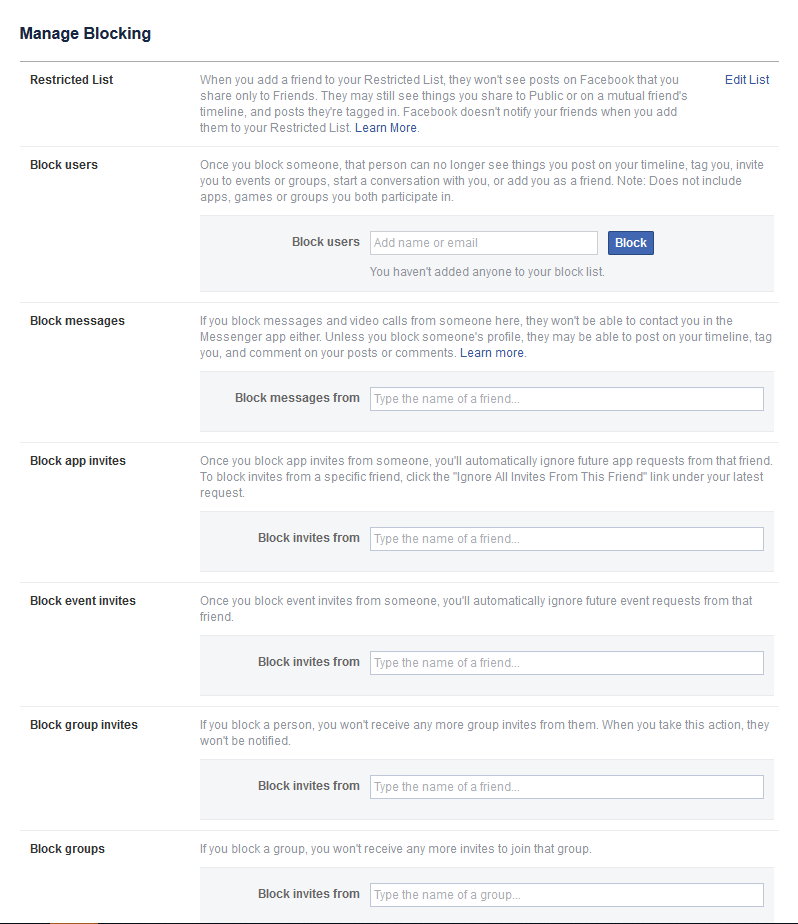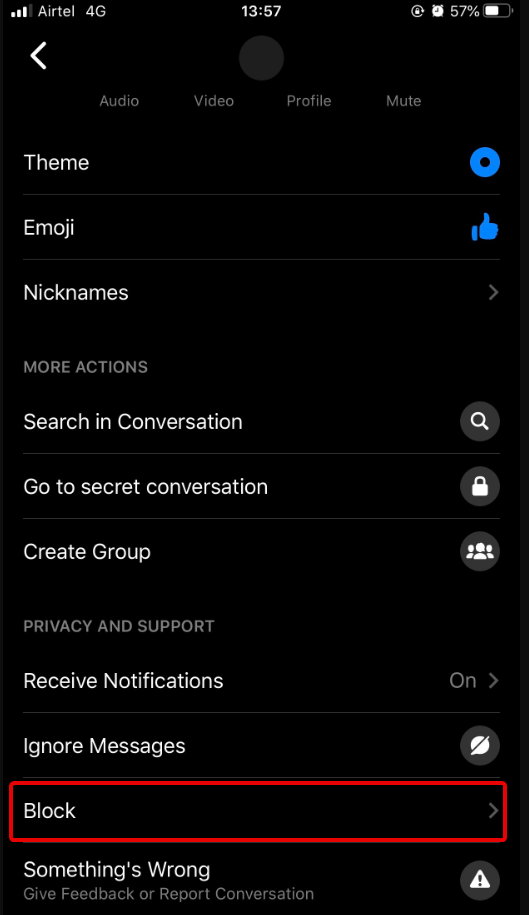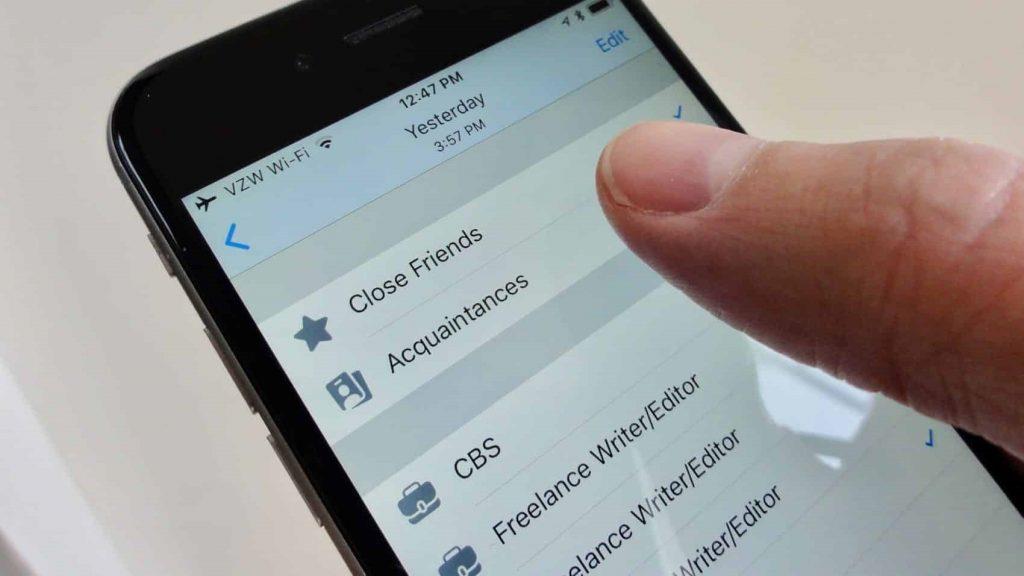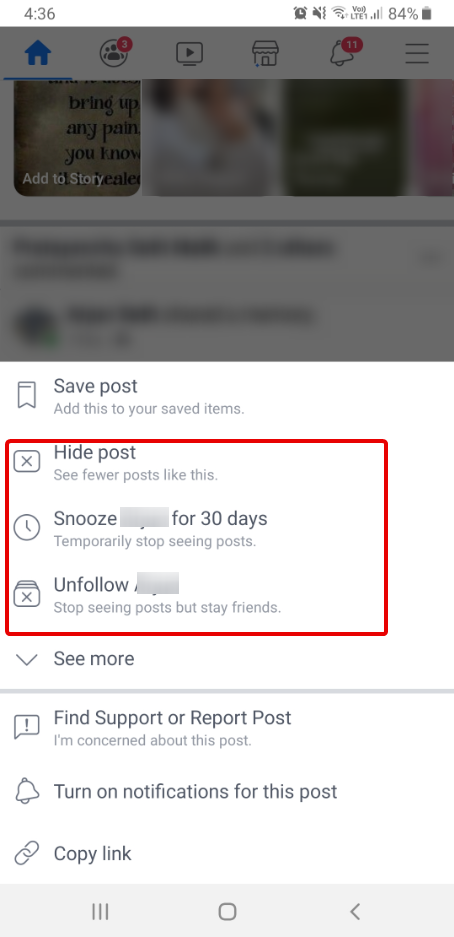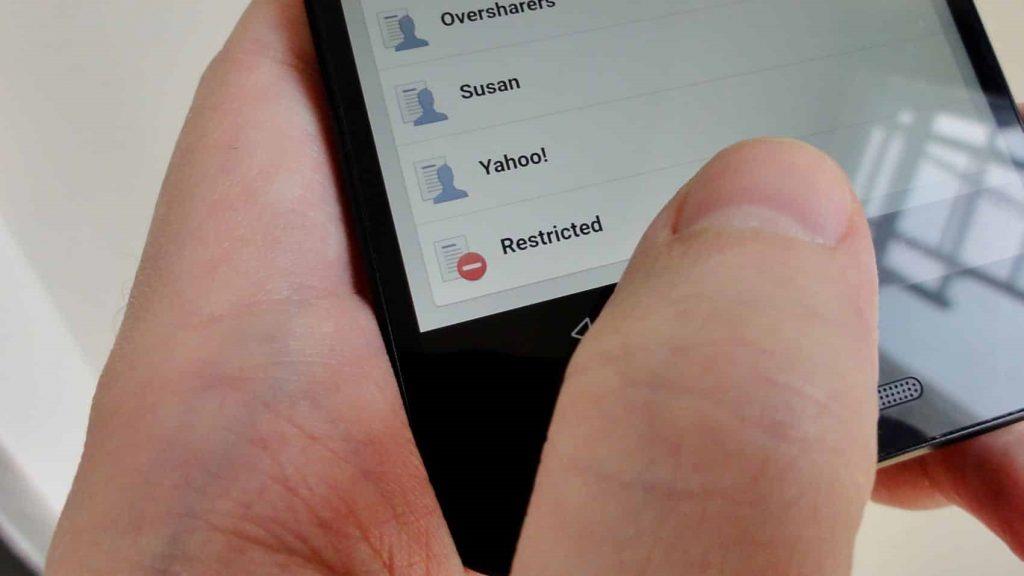Gan reālajā, gan digitālajā dzīvē pastāv dažādi cilvēku tipi. Daži ir labdabīgi, savukārt daži ir kiberhuligānisms, ekstrēmisti, sociālie aktīvisti utt., kas aizpilda mūsu Facebook plūsmu ar nesaprātīgiem ierakstiem. Šī un citu iemeslu dēļ jūs, iespējams, vēlēsities kādu bloķēt pakalpojumā Facebook, viņam nezinot.
Jūs esat tikai dažu soļu attālumā, lai uzzinātu, kā bloķēt kādu personu FB .
Atcerieties, ka personas bloķēšana pakalpojumā Facebook un Facebook kontu dzēšana nav viens un tas pats. Ja esat izdzēsis savu Facebook kontu, lai novērstu kairinājumu, iespējams, vēlēsities atgūt izdzēsto Facebook kontu .
Kā bloķēt kādu Facebook?
- Piesakieties savā Facebook kontā.
- Pieskarieties trim horizontālajām līnijām.
- Tas parādīs iespēju sarakstu.
- Pieskarieties vienumam Iestatījumi un konfidencialitāte > Iestatījumi > Konfidencialitātes sadaļa > Bloķēšana > Pievienot bloķētajam sarakstam.
Turklāt, ja izmantojat Facebook darbvirsmā, noklikšķiniet uz jautājuma zīmes, lai iegūtu opciju sarakstu.
Noklikšķiniet uz Privātuma saīsnes > Bloķēšana > pievienojiet bloķējamo lietotāju.
Lai uzzinātu, kā bloķēt kādu personu FB, lasiet tālāk.
Kas notiek, kad bloķējat kādu Facebook?
Ja kāds tiek bloķēts pakalpojumā Facebook, jūs ierobežojat personai iespēju veikt šādus uzdevumus:
- Atzīmējot jūs ziņās.
- Ziņu skatīšana jūsu laika skalā.
- Uzaiciniet jūs uz pasākumiem vai grupām.
- Nosūtiet nepiedienīgu/kaitinošu ziņu.
- Pievienojiet jūs kā draugu
Tas nozīmē, ka, ja bloķētā persona ir jūsu draugu sarakstā, tā automātiski tiks atcelta. Tāpēc divreiz padomājiet, pirms izvēlaties bloķēt kāda lietotāja Facebook.
Lasiet arī: Kā izdzēst Reddit kontu
Kā bloķēt kādu Facebook
Atbrīvoties no kairinoša kontakta, nepaziņojot viņiem par to, nekad nav bijis tik vienkārši. Kāds atvieglojums!
Darbības, lai bloķētu pakalpojumā Facebook viedtālrunī
Izmantojot šīs vienkāršās darbības, varat bez piepūles bloķēt kādu personu pakalpojumā Facebook.
1. Atveriet lietotni Facebook un piesakieties.
2. Pēc tam pieskarieties trim horizontālām līnijām.
3. Šeit pieskarieties “Iestatījumi un konfidencialitāte” > Iestatījumi
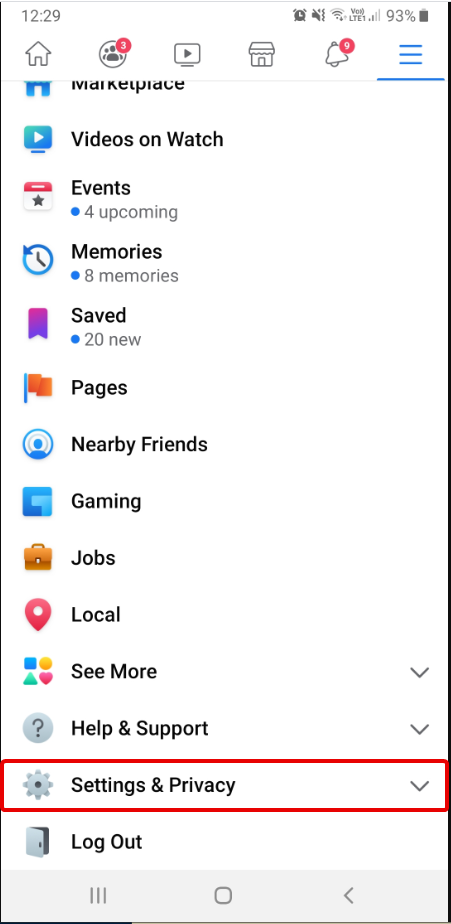
4. Ritiniet, lai atrastu sadaļu Privātums > Bloķēšanas opcija. Pieskarieties tai.
5. Pievienojiet personu bloķēto sarakstam, pieskaroties “Pievienot bloķētajam sarakstam”.
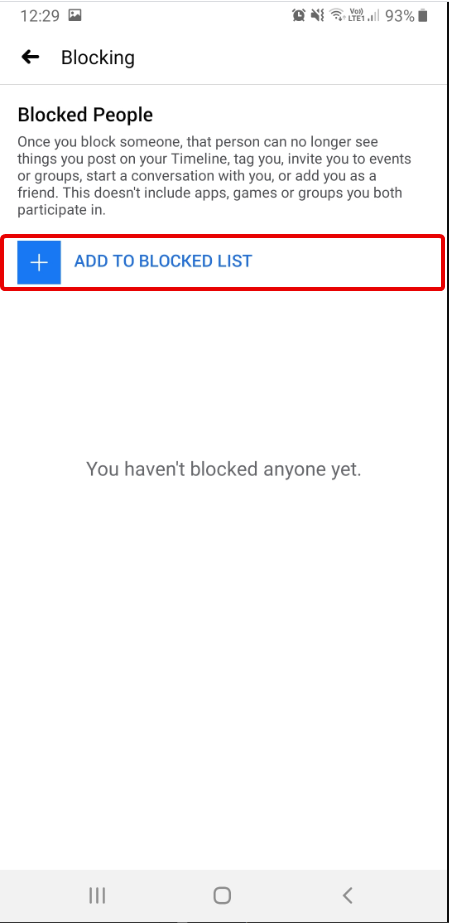
6. Pieskarieties bloķēt, lai apstiprinātu izvēlētā drauga bloķēšanu.
Tādā veidā jūs varat bloķēt kādu personu pakalpojumā Facebook, kad to izmantojat mobilajā ierīcē.
Lasiet arī: Kā lejupielādēt privātus Facebook videoklipus
Darbības, lai bloķētu kādu pakalpojumā Facebook, izmantojot to darbvirsmā
1. Atveriet Facebook un piesakieties savā kontā.
2. Pēc tam noklikšķiniet uz jautājuma zīmes augšējā labajā stūrī, lai iegūtu konta iestatījumus.
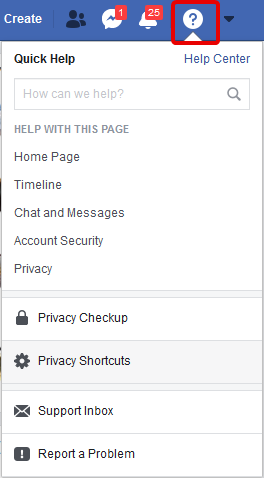
3. Noklikšķiniet uz “Privātuma saīsnes”.
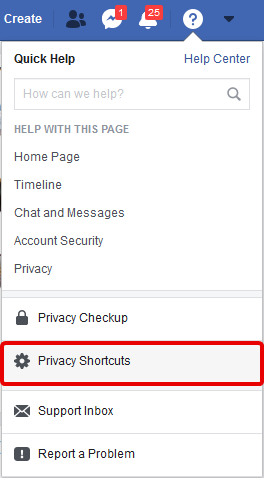
4. Jaunajā logā sadaļā Privātums noklikšķiniet uz Skatīt citus konfidencialitātes iestatījumus….
5. Tagad kreisajā rūtī noklikšķiniet uz Bloķēšana
6. Tiks atvērts jauns logs ar dažādām bloķēšanas iespējām. Izvēlieties vienu pēc savas izvēles. Ievadiet vārdu, un tas ir jādara. Šī atlasītā persona ir bloķēta pakalpojumā Facebook.
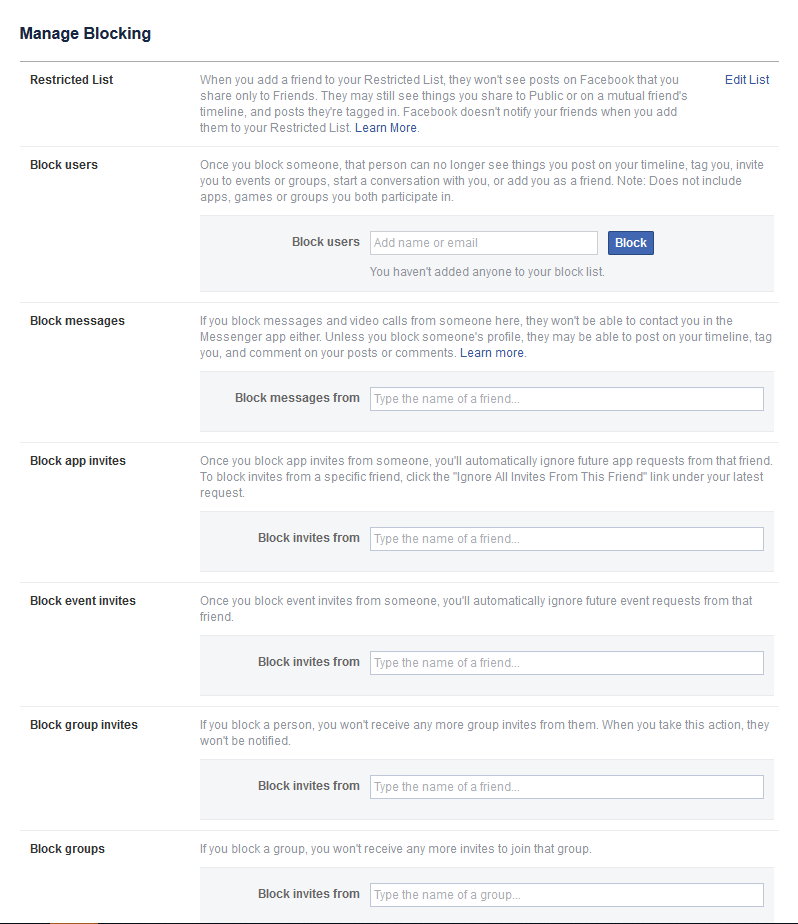
Izmantojot Facebook darbvirsmā, tiek parādītas dažādas bloķēšanas opcijas, kuras varat izmantot, lai ne tikai bloķētu personu, bet arī bloķētu lietotņu uzaicinājumus, lietotnes utt.
Papildus šai funkcijai varat izmantot arī Facebook Pay. Lūk, kas jums jāzina pirms lietotnes Facebook Pay izmantošanas .
Lasiet arī: Kā apstiprināt iPhone no citas ierīces
Kas ir bloķēšana Facebook?
Kādas personas bloķēšana pakalpojumā Facebook ir kā durvju aizvēršana. Tas nozīmē, ka ne jūs, ne otra puse nevar jūs redzēt Facebook.
Vai Facebook bloks ir beztermiņa?
Nē, tas nav pastāvīgs — to var atsaukt jebkurā laikā.
Ja kāds ir bloķēts Facebook, vai viņš to uzzinās?
Nē, Facebook bloķētā persona netiks informēta. Tomēr jūs viņiem pazudīsit pakalpojumā Facebook un nebūsit meklējams.
Kā bloķēt kādu personu pakalpojumā Facebook Messenger?
Kādas personas pilnīga bloķēšana ir liela lieta, jo jūs pārstāsiet pastāvēt pakalpojumā Facebook. Ja vēlaties vienkārši pārtraukumu, varat atvienot no draugiem, nevis bloķēt vai bloķēt tos pakalpojumā Messenger.
Lūk, kā bloķēt kādu personu pakalpojumā Facebook Messenger.
Kas notiek, kad bloķējat kādu personu pakalpojumā FB Messenger?
- Viņi nevarēs ar jums sazināties, izmantojot ziņojumus vai piezvanīt, izmantojot Facebook tērzēšanu vai Messenger.
- Jūs arī nevarēsit sazināties ar viņiem pakalpojumā Messenger vai Facebook tērzēšanā.
- Ja bloķētā persona ir daļa no grupas sarunas, jūs saņemsit paziņojumu pirms ievadīšanas sarunā.
- Nevar redzēt tiešsaistes statusu vai pēdējo aktīvo statusu pakalpojumā Messenger.
- Grupas tērzēšanā bloķētās personas var redzēt jūsu ziņojumus un otrādi.
Kādu ziņojumu jūs redzat, mēģinot nosūtīt ziņojumu bloķētai personai?
Mēģinot sazināties ar bloķētu personu, jūs neatradīsit tekstlodziņu, kameras ikonu un citas lietas. Turklāt jūs saņemsit paziņojumu, piemēram, “Jūs nevarat atbildēt uz šo sarunu” mobilajā ierīcē, un ziņojumu “Šī persona nav pieejama” darbvirsmā.
Lasiet arī: Labākā laikapstākļu vietne
Kā bloķēt kādu pakalpojumā Facebook Messenger ( Android )
- Atveriet Facebook Messenger
- Pieskarieties vienumam Tērzēšana
- Pieskarieties tās personas vārdam, kuru vēlaties bloķēt pakalpojumā Facebook Messenger. Tas atvērs sarunu. Šeit pieskarieties informācijas ikonai
- Tagad ritiniet un atrodiet opciju Bloķēt.
- Pieskarieties tai, lai bloķētu atlasīto kontaktu pakalpojumā Messenger.
Kā bloķēt kādu pakalpojumā Facebook Messenger ( iPhone )
- Atveriet Facebook Messenger
- Pieskarieties vienumam Tērzēšana, dodieties uz personu, kuru vēlaties bloķēt.
- Pieskarieties personas fotoattēlam > pieskarieties Bloķēt.
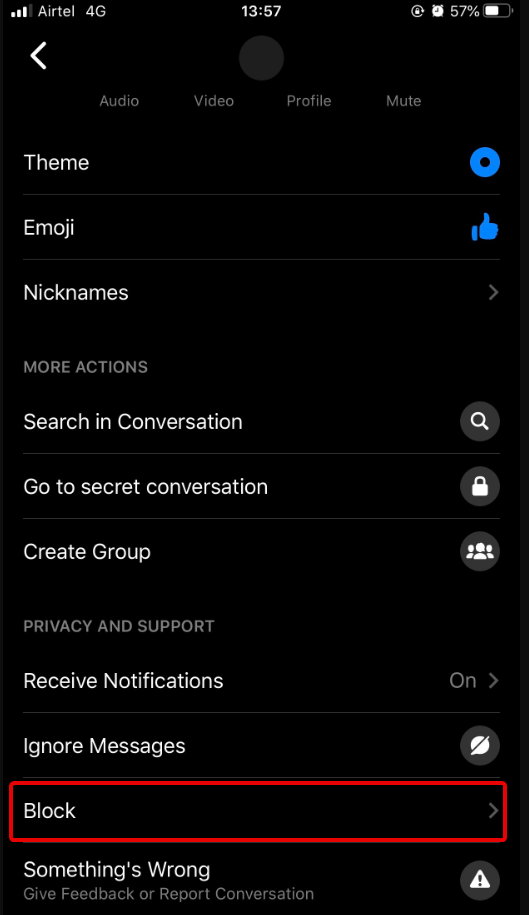
- Tas palīdzēs bloķēt kādu personu pakalpojumā Facebook Messenger, kad izmantojat iPhone.
Piezīme. Kādas personas bloķēšana pakalpojumā Facebook Messenger atšķiras no bloķēšanas pakalpojumā Facebook. Ja kāds ir bloķēts pakalpojumā FB Messenger, jūs joprojām varat redzēt viņa Facebook profilu.
Varat arī pelnīt naudu pakalpojumā Facebook un mainīt savu vārdu pakalpojumā Facebook .
Uzziniet, kā deaktivizēt Facebook Messenger
Padoms. Ja bloķējat dažus pakalpojumā Facebook Messenger, tie netiek automātiski bloķēti pakalpojumā Facebook.
Ja kāds ir bloķēts pakalpojumā Facebook Messenger, vai tas nozīmē, ka vecākās sarunas tiks noņemtas?
Nē! Bloķējot kādu personu pakalpojumā Messenger, sarunas pavediens netiek dzēsts no abām pusēm, kamēr to nedarāt manuāli.
Vai bloķēšana pakalpojumā Facebook un Messenger ir vienāda?
Nē! Kādas personas bloķēšana pakalpojumā Facebook vai Messenger nav tas pats. Bloķējot kādu personu pakalpojumā Messenger, iepriekš minētās lietas ir patiesas, taču tas neietekmēs Facebook savienojumus. Tomēr, ja bloķēsiet kādu personu pakalpojumā Facebook, jūs zaudēsit piekļuvi viņa profilam.
Vai es varu zināt, vai kāds mani ir bloķējis pakalpojumā Facebook Messenger?
Facebook nesniedz skaidru informāciju par to pašu. Tomēr tādi ziņojumi kā “Šī persona pašlaik nav pieejama” vai “Jūs nevarat atbildēt uz šo sarunu”, var būt mājiens. Bet jūs to nevarat uztvert kā garantiju, jo, ja persona ir deaktivizējusi savu Facebook kontu, tad arī jūs saņemat tādu pašu ziņojumu.
Tas būs īstais! Izmantojot šīs vienkāršās darbības, varat bloķēt kādu personu pakalpojumā Facebook un Messenger. Papildus tam, ja vēlaties kādu bloķēt pakalpojumā Facebook, viņam nezinot. Lūk!
Kā bloķēt kādu pakalpojumā Facebook, viņam nezinot
Jūs vēlaties kādu bloķēt, bet nevēlaties, lai viņi to zinātu. Šeit ir sniegti ātri padomi, kā bloķēt kādu personu pakalpojumā Facebook, viņam nezinot.
Pievienojiet savu sarunu biedru sarakstam “Paziņas”.
Tātad jūsu draugu sarakstā ir daži cilvēki, kuri vienmēr kopīgo informāciju par to, ko viņi darīja, kāda ir viņu iecienītākā TV pārraide utt. Viņi jums patīk, bet ne viņu ziņas. Šis ir ātrs veids, kā atrisināt šo problēmu. Tā vietā, lai pievienotu tos tuviem draugiem, pievienojiet tos Paziņu sarakstam .
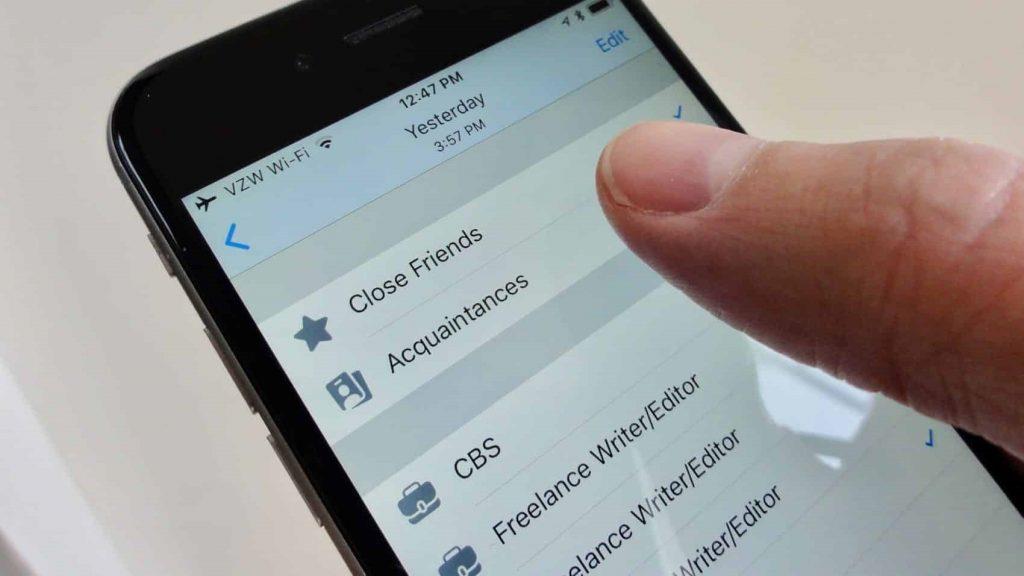
Kad tas būs izdarīts, Facebook samazinās ziņu plūsmas atjauninājumus no šiem kontaktiem. Neuztraucieties, jūsu draugs nekad neuzzinās, ka esat viņu pievienojis savam iepazīšanās sarakstam.
Papildu padoms. Lai paslēptu savu ziņu sarakstā Paziņas, atlasiet opciju “Draugi, izņemot…”.
1. Bloķējiet skumjas, traģiskas ziņas no ziņu plūsmas
Šeit ir vēl viens plāns: ja jums ir mazsvarīgs draugs un jūs nevēlaties bloķēt vai atvienot savu draugu. Varat izmantot opciju Paslēpt ziņu, Atlikt vai Atcelt sekošanu.
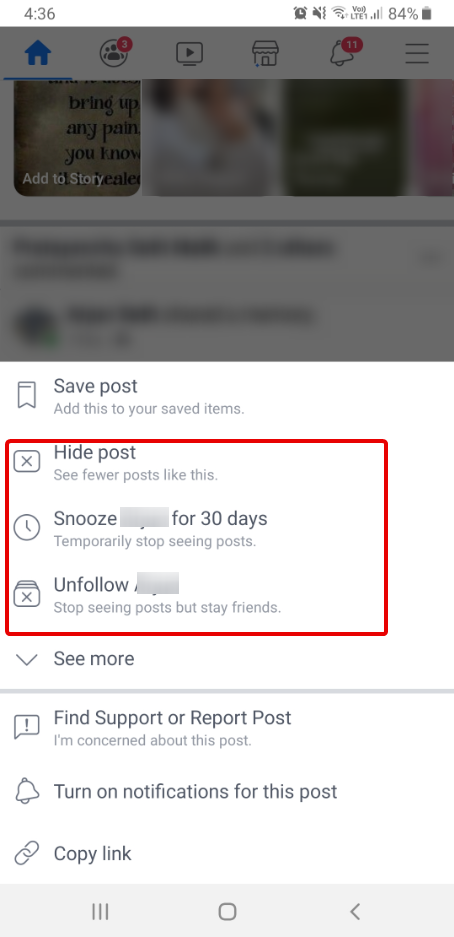
Darbības, lai bloķētu konkrēta drauga ziņas visās platformās:
1. Pieskarieties vai noklikšķiniet uz trīs punktiem blakus drauga ziņām.
2. Tiks atvērta uznirstošā izvēlne ar dažādām opcijām.
3. Lai neatgriezeniski bloķētu drauga ziņas, noklikšķiniet uz vai pieskarieties “Nesekot [drauga vārds]”. Jūs vienmēr varat to atsaukt.
Ja vēlaties atpūsties tikai uz brīdi, pieskarieties vienumam “Atlikt [drauga vārds] uz 30 dienām”.
Lasiet arī: Wayback Machine alternatīva
2. Pievienojiet draudzīgus cilvēkus Facebook ierobežoto personu sarakstam
Nedomājot, jūs pievienojāt savu vecāko kā Facebook draugu, un tagad jūs to nožēlo. Jūs nevarat bloķēt vai atcelt draugus. Ko darīt? Mēģiniet pievienot tos Facebook “Ierobežoto” sarakstam.
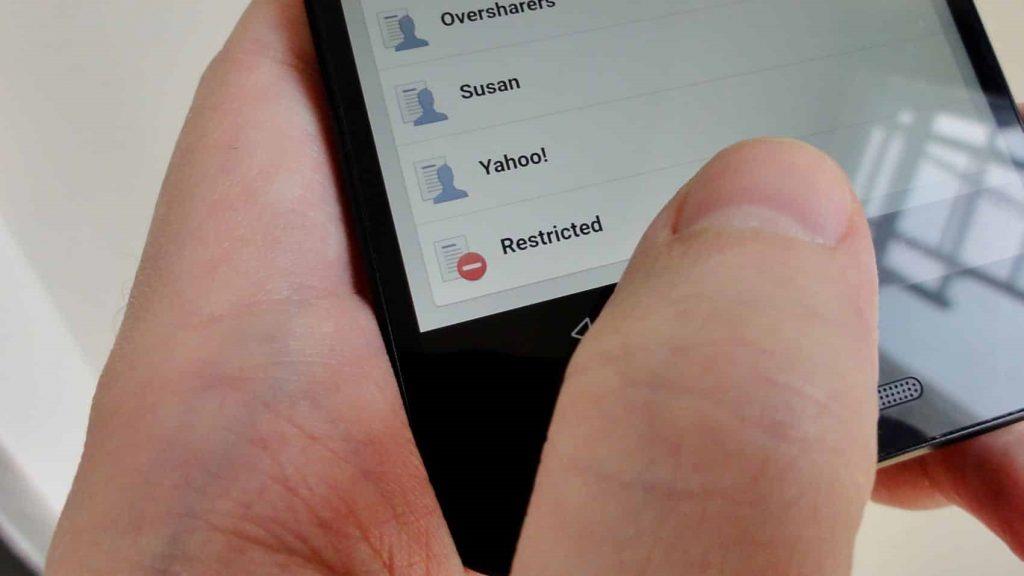
Kad kāds tiks pievienots ierobežoto personu sarakstam, viņš vairs neredzēs jūsu fotoattēlus. Atjauniniet, līdz tas tiks atzīmēts kā Publisks. Ierobežotais saraksts ir nedaudz tuvu nedraudzības novēršanai, bet ne tieši tāds.
Tomēr tas joprojām neļaus jūsu ziņai komentēt nejaušus lietotājus.
Vai jums patika iemācīties šos gudros trikus, lai bloķētu kādu pakalpojumā Facebook, viņam nezinot, un bloķējāt to pakalpojumā Facebook un Messenger? Atstājiet mums savu komentāru, lai darītu mums zināmu, ko jūs domājat. Jūsu atsauksmes ir vērtīgas.